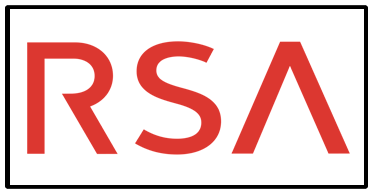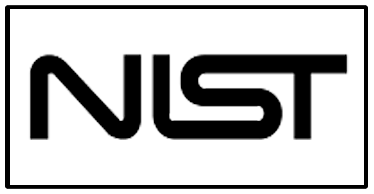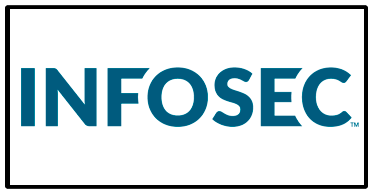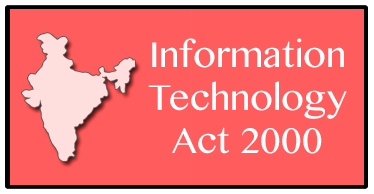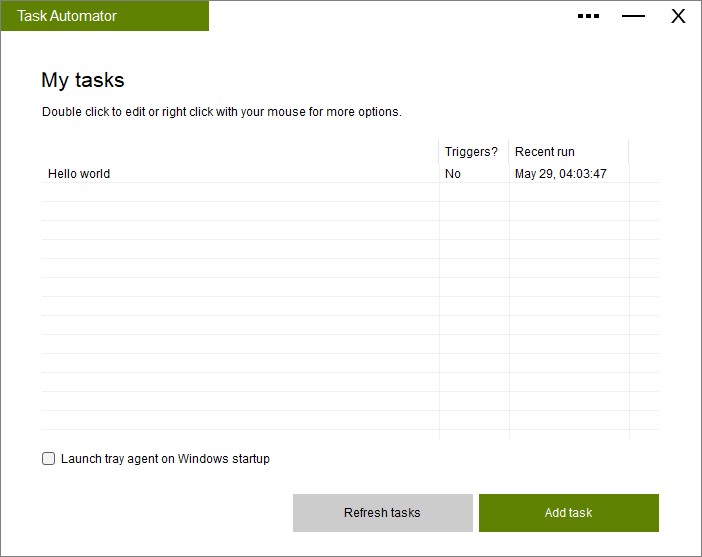
|
Dies ist der Hauptbildschirm. Er enthält eine Liste Ihrer Aufgaben. Klicken Sie mit der rechten Maustaste auf die Aufgabe, um das Menü mit weiteren Optionen anzuzeigen. Bitte beachten Sie, dass Trigger nur funktionieren, wenn Sie den Tray-Agenten aktiviert haben (siehe Kontrollkästchen auf diesem Bildschirm). |
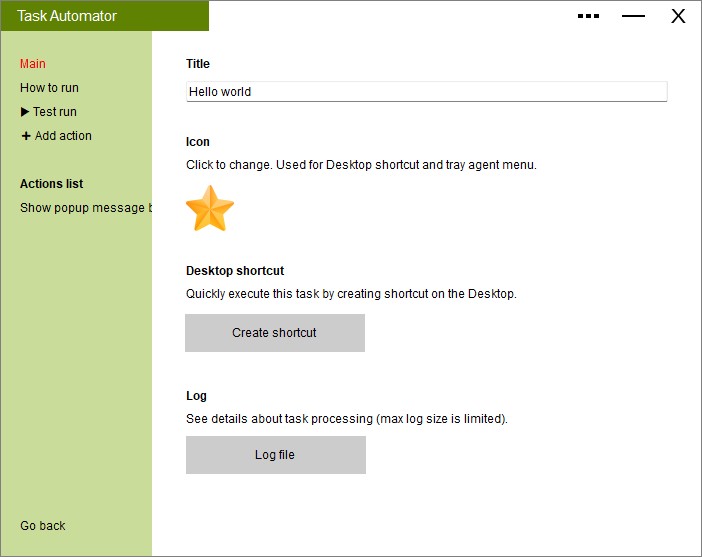
|
Aufgabeneditor. Links sehen Sie den Navigationsbereich. Sie können grundlegende Informationen eingeben, einen Test ausführen, die Protokolldatei einsehen oder eine Verknüpfung auf dem Desktop erstellen. Natürlich können Sie von hier aus auch Trigger oder Aktionen hinzufügen. |
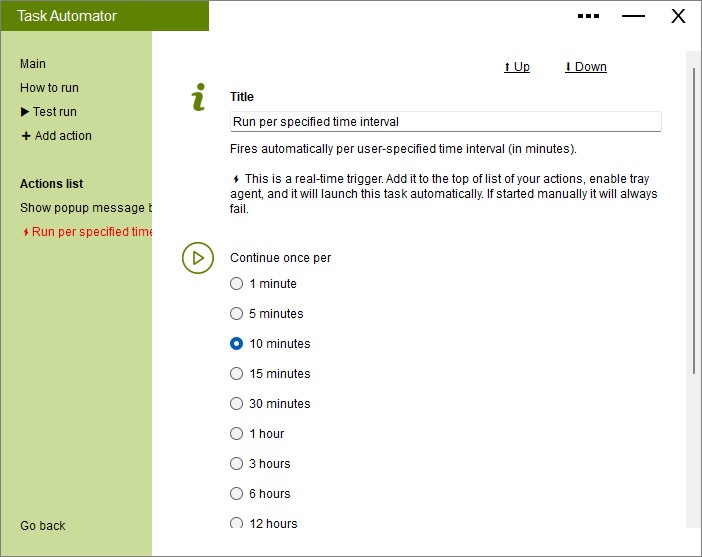
|
Dies ist ein Beispiel für einen Trigger, der Ihre Aufgabe in festgelegten Zeitintervallen auslöst. Bitte beachten Sie: Sie müssen den Tray-Agenten im Hauptbildschirm unserer App aktivieren, sonst funktioniert der Trigger nicht. |
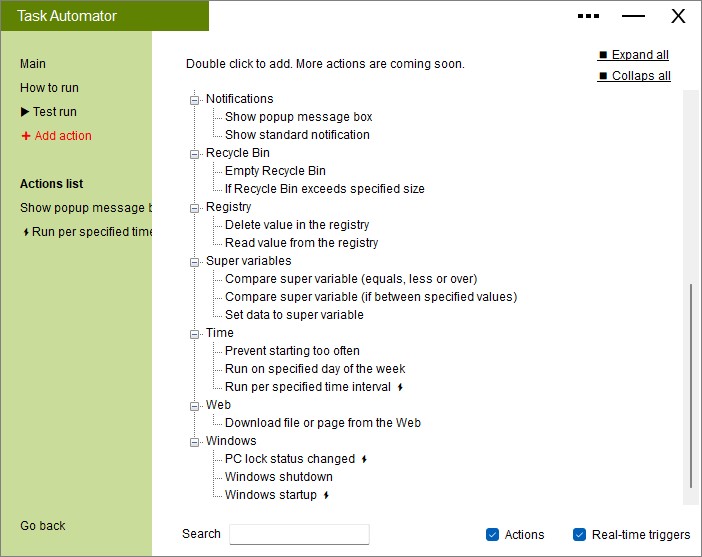
|
Katalog mit Auslösern und Aktionen. Hier können Sie auswählen, was Sie wann tun möchten. Mit jeder Version werden wir weitere Auslöser und Aktionen für Ihren Komfort hinzufügen. |